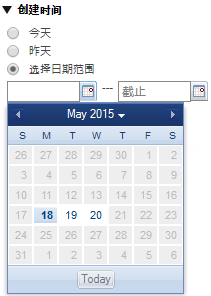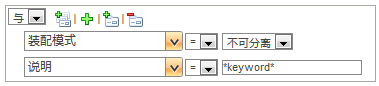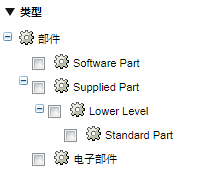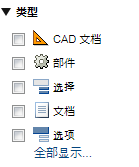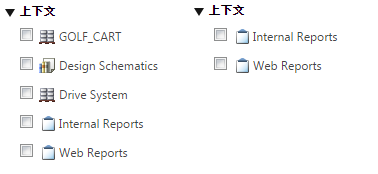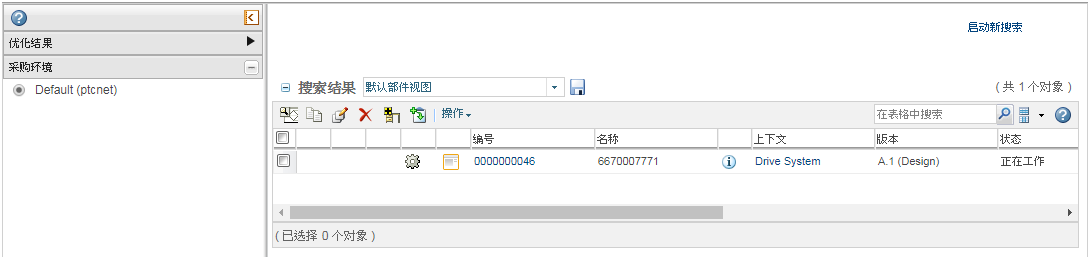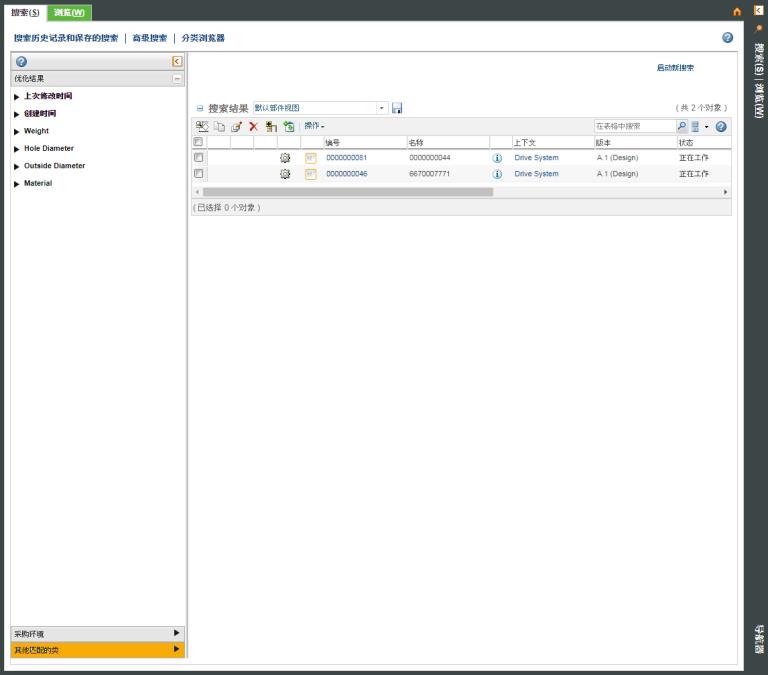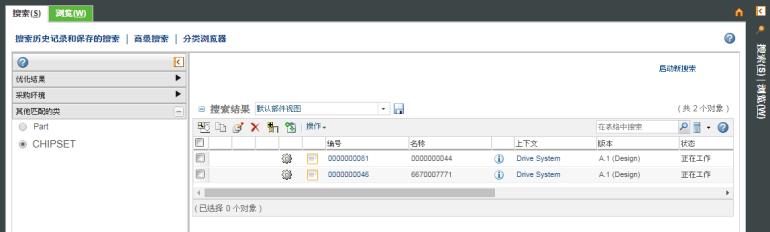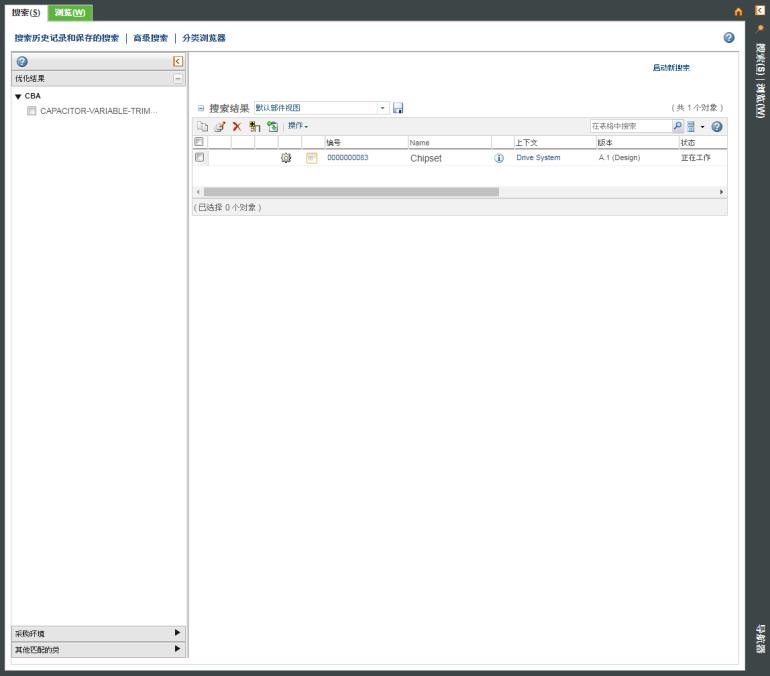多面搜索结果
启用后,您可以使用多面搜索结果根据当前结果集中可用的属性来缩小结果范围。
当满足以下条件时,“优化结果”窗格出现:
• Windchill Index Search 已启用且 Solr 正在运行。
• “启用搜索 Facet”首选项设置为“是”。
• 您的搜索包括带索引的对象类型。
• 您的搜索包含已在“关键字”字段中输入的条件。
• 您的搜索不包括“相关对象搜索”字段下指定的条件。
• “小版本”条件未设置为“全部”或唯一小版本。
|
|
如果已安装 Windchill PartsLink,则执行分类搜索时可能会出现 Facet,不论是否包含关键字或是否还启用了 Windchill Index Search。有关如何执行分类搜索的详细信息,请参阅 搜索分类部件。 |
选择要包含在搜索中的属性旁边的复选框。您的选择将出现在“搜索结果”表格上方的“筛选”字段中:
添加筛选器
选择要应用的筛选器旁边的复选框。
选择属性筛选器时,“搜索结果”表格将刷新以反映您应用的筛选器。类似地,可用的小平面将更新,从而仅反映适用于当前显示在“搜索结果”表格中的对象。
不同的属性类型具有不同的选项。例如,可以使用数据属性从日历中选择日期。对于数字值,可以使用滑块缩小结果范围:
| 选择数值时,将应用在圆整后与所提供的值相等的范围。例如,选择从 6 到 27 的数值范围会返回从 5.5 到 27.5 的值。有关详细信息,请参阅 数字的搜索范围。 |
移除筛选器
要移除筛选器,您可以使用下列任何一种方法:
• 取消选择“优化结果”窗格中的筛选器。
• 在
“搜索结果”表格上方的
“筛选器”列表中,单击属性旁的“移除”图标

。
• 单击“移除筛选器”图标

以移除属性组内的所有选择内容。
• 在“搜索结果”表格上方的“筛选器”列表中,单击“全部清除”以移除所有筛选器。
“优化结果”窗格中的选项可见性
“筛选器”选项反映了当前在“搜索结果”表格中表示的属性。
• 如果您的搜索结果包括相关搜索条件的多个值,属性将仅显示在“优化结果”窗格中。例如,如果您的搜索返回的对象全都在同一天修改,则“上次修改时间”小平面将不显示。
• 筛选器不会反映所有可能值的范围。相反,显示的值是当前搜索结果列表中的对象所存在的值。例如,在指定日期时,您可以单击日历图标以查看适用日期的列表。以下搜索包括上次修改时间为 5 月 18、19 和 20 日的对象。因此,只有这些日期可选:
• 字符串值只有受合法值列表约束时才会显示。例如,“说明”不是符合条件的小平面属性。但是,“装配模式”符合条件,因为可能值的选择数量有限。
有关显示的属性及控制 Facet 可见性的管理选项的详细信息,请参阅
配置搜索结果 Facet。
类型
针对单一对象类型进行搜索。 | 不会显示“类型”Facet 组。 |
针对单一对象类型进行搜索时,结果会包括一个或多个子类型。 | “类型”Facet 组显示为列有所有符合条件的子类型的分层结构。 |
您的搜索包括多个对象类型。 | 选定类型显示为 Facet。 显示未出现在搜索结果中的类型,但这些类型均已禁用且无法选择。 |
上下文
如果您的搜索结果中包含位于多个上下文的对象,则将出现“上下文”Facet 组。
显示的上下文类型取决于您在“高级搜索”页面“上下文”中选择的选项:
◦ 如果执行全局搜索,或选择“所有上下文”作为高级搜索的一部分,则所有符合条件的上下文将均显示为 Facet 选项:
◦ 如果您选择“所有产品”、“所有存储库”或“所有项目”,则“上下文”Facet 组将仅包括与选定上下文类型匹配的选项。
例如,下面的搜索,先针对“所有上下文”进行,然后再针对“所有项目”进行:
| 当符合以下条件时,如果您已安装 Windchill Supplier Management,将显示“采购状况”Facet: • 结果中包括来自多个采购环境的对象。有关设置特定于采购环境的搜索结果的详细信息,请参阅“执行基于采购环境的搜索”部分。 • 请在“高级搜索”页面的“采购状况”下选择。 |
执行基于采购环境的搜索
如果已安装 Windchill Supplier Management,则在通过“分类浏览器”窗口执行搜索时会出现“采购环境”窗格。“采购环境”Facet 允许您设置特定于“采购环境”的搜索结果。
在搜索对象时,您可以在“采购环境”Facet 上的可用选项中选择任意一个采购环境。采购状况将会在所选采购环境的“搜索结果”表中更新。
其他匹配的类
此功能仅适用于针对类或节点搜索分类部件。
在本例中,一些部件根据名为 Chipset 的节点进行分类,另一个名为 Chipset 的部件根据名为 Trimmer 的节点进行分类。
当用户使用关键字 "Chipset" 在分类浏览器链接的关键字字段执行搜索时,结果集将返回所有根据节点 "Chipset" 分类的部件,Facet 窗格将显示类别“其他匹配的类”,如下所示:
当用户将展开“其他匹配的类”时,Facet 窗格将显示根据不同节点 (Trimmer) 进行分类的部件。此部件具有节点 Chipset 相同的名称。
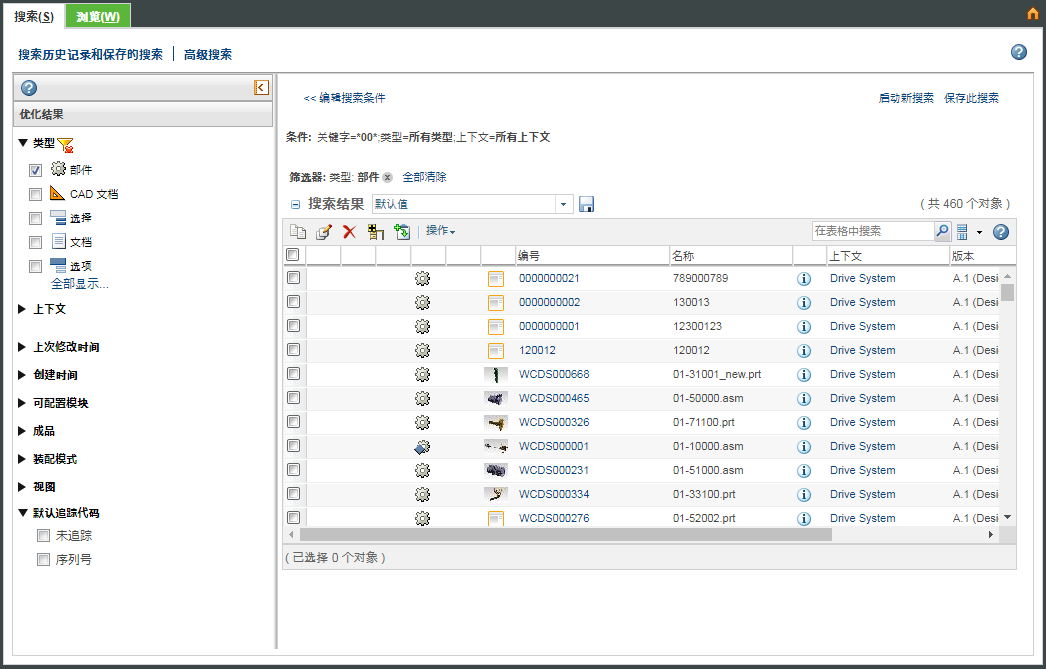
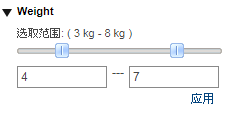
 。
。